
发布时间:2022-10-28 来源:win7旗舰版 浏览量:
Win8系统的Metro应用显示在开始屏幕的界面上,但是不少用户不习惯使用开始屏幕,而是喜欢使用Windows传统的桌面。如何才能在桌面上打开Metro应用呢?可以在桌面上建立以个Metro应用文件夹。
具体方法如下:
1、首先鼠标右击电脑桌面空白处,选择新建“快捷方式”,如下图所示:
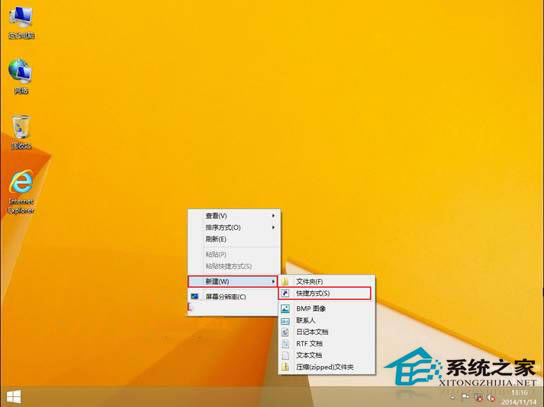
2、在创建快捷方式的“请键入对象的位置”输入代码“%windir%\explorer.exe shell:::{4234d49b-0245-4df3-b780-3893943456e1}”,然后单击“下一步”,如下图所示:
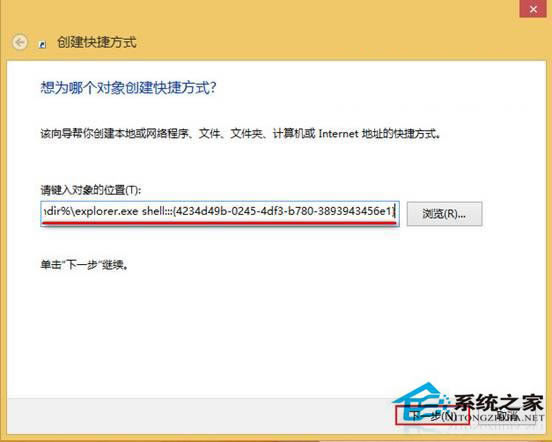
3、输入快捷方式的名称,例如:APPs,点击“完成”,如下图所示:
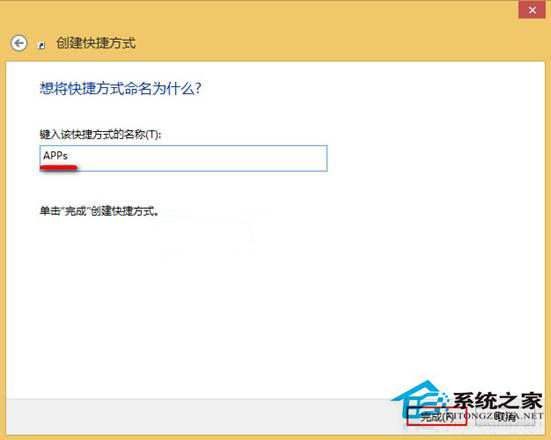
4、完成以上三步操作后,我们可以前往桌面点击“APPs”,即可打开Metro APPs界面,如下图所示:
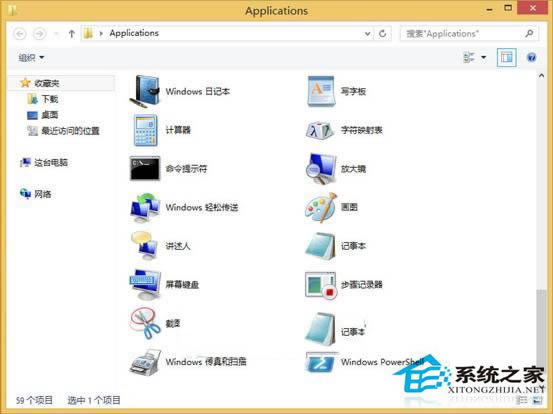
以上就是在Win8桌面建立Metro应用文件夹的方法了,可以看到在新建立的文件夹内包含了所有的Metro界面上的应用,双击这些图标就可以直接打开了。
Win8系统在浏览器中打开网页后,如果网页上有Flash元素,就会自动加载Flash插件。这样我们
Win8系统下可以设置图形密码,不仅更有个性,而且安全系数更高。不过有些用户设置图形密码在注册的过
Win8系统每隔一段时间就会自动整理磁盘上的碎片,这是因为Win8系统默认给磁盘整理设置了任务计划
Win10系统对配置的要求其实并不高,不过有些老旧的硬件可能不支持Win10。有些人在安装Win1
本站发布的ghost系统仅为个人学习测试使用,请在下载后24小时内删除,不得用于任何商业用途,否则后果自负,请支持购买微软正版软件!
如侵犯到您的权益,请及时通知我们,我们会及时处理。Copyright @ 2018 斗俩下载站(http://www.doulia.cn) 版权所有 xml地图 邮箱: